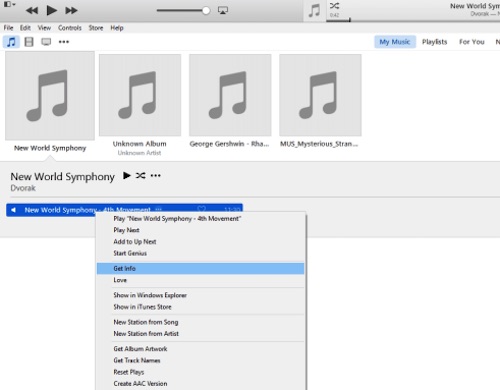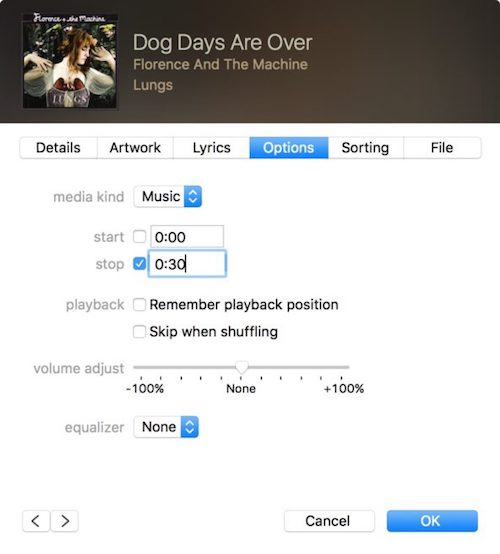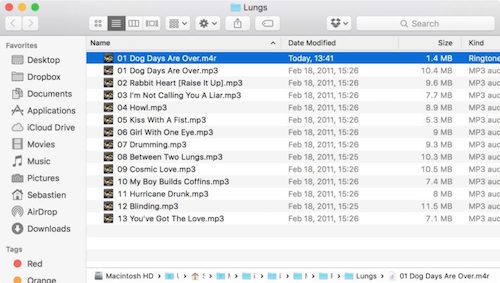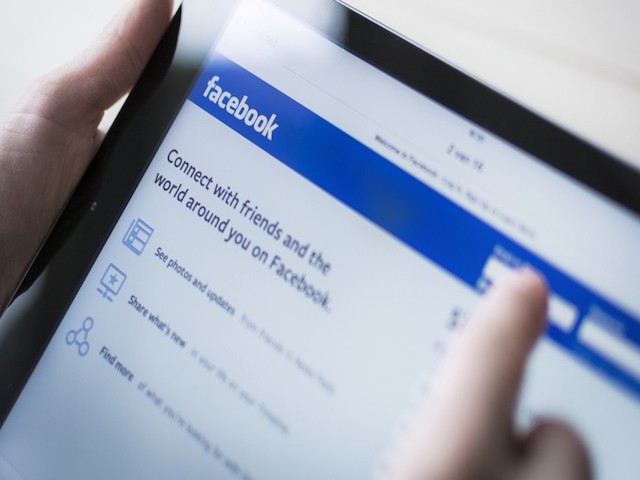Từng bước tạo nhạc chuông yêu thích cho iPhone
Chỉ với vài thao tác đơn giản bằng phần mềm iTunes, người dùng sẽ có một đoạn nhạc chuông yêu thích.
- Bước 1: Trên giao diện iTunes, người dùng chọn Music ở góc trên bên trái. Sau đó tìm đến bài hát cần thao tác rồi nhấn vào biểu tượng ba chấm, chọn Get Info.
- Bước 2: Ở cửa sổ mới hiện ra, người dùng chuyển sang thẻ Options, rồi nhập khoảng thời gian bắt đầu và kết thúc vào hai mục Start và Stop (độ dài tối đa 30 giây). Xong, nhấn OK.
- Bước 3: Tiếp theo, người dùng nhấn chuột phải vào tên bài hát rồi chọn Create AAC Version để tạo đoạn nhạc chuông tương ứng với những gì đã thiết lập trước đó. Cuối cùng, đổi tên tập tin từ định dạng *.m4a thành *.m4r bằng cách nhấn vào "Use .m4r" trên hộp thoại vừa hiện lên.
- Bước 4: Sau khi đã có đoạn nhạc chuông yêu thích, người dùng kết nối iPhone với máy tính thông qua phần mềm iTunes. Trên giao diện iTunes, nhấn vào biểu tượng ba chấm ở góc trên bên trái > chọn Tones.
- Bước 5: Nhấn vào biểu tượng iPhone ở góc trên > chọn Tones > Sync Tones > Selected Tones > đánh dấu chọn tập tin nhạc chuông vừa hoàn thành > nhấn Apply.
- Bước 6: Trên iPhone, người dùng truy cập vào Settings (Cài đặt) > Sounds (Âm thanh) > Ringtone (Nhạc chuông) để chọn dùng tập tin nhạc chuông vừa đồng bộ với iTunes trên máy tính.